
ownCloud adalah suite web yang menyediakan penyimpanan cloud melalui jaringan, data dapat diunggah melalui browser web atau menggunakan perangkat lunak klien. Data akan disimpan di server dan dapat diunduh atau diakses kapan saja dengan browser. Proyek ini didasarkan pada PHP dan database SQLite, MySQL, Oracle atau PostgreSQL, sehingga dapat berjalan di semua platform yang memenuhi persyaratan ini. Ini menyediakan hampir semua kemungkinan fungsi yang tersedia di suite komersial; itu dirilis di bawah lisensi AGPLv3, sehingga Anda dapat mengatur server penyimpanan cloud sendiri tanpa biaya tambahan; versi komersial ownCloud juga tersedia.
Fitur:
Berikut adalah daftar fitur yang tersedia di ownCloud.
- Penyimpanan file dalam struktur direktori konvensional (juga melalui WebDAV)
- Kriptografi
- Sinkronisasi komputer pribadi
- Kalender (juga sebagai CalDAV)
- Penjadwal tugas
- Buku alamat (juga sebagai CardDAV)
- Streaming musik (melalui Ampache)
- Administrasi pengguna dan grup (melalui OpenID atau LDAP)
- Berbagi konten di seluruh grup atau URL publik
- Editor teks online dengan penyorotan sintaks dan pelipatan kode
- Membookmark
- Suite pemendek URL
- Galeri foto
- Penampil PDF (menggunakan pdf.js)
- Penampil untuk File ODF (.odt, .odp, .ods)
Fitur Baru di ownCloud 5:
- Antarmuka pengguna baru
- Pulihkan file yang terhapus.
- grup kontak
- Penelusuran baru yang canggih
- Versi File
- Pasang Penyimpanan Eksternal (Dropbox, FTP, Google docs dll)
- Migrasi dan pencadangan
- Toko aplikasi
Lainnya
Berikut adalah panduan kecil untuk mengatur ownCloud 5 di Fedora 18
Prasyarat:
Seperti disebutkan sebelumnya, ini didasarkan pada kombinasi PHP dan basis data, basis data dapat berupa salah satu dari empat di atas. Jadi instal PHP, server web Apache dan server MySQL di Fedora 18. Untuk tujuan demo saya menginstal SQLite dan MySQL di Fedora, kita akan membicarakan alasannya nanti.
yum install wget httpd php php-mysql mysql-server mysql sqlite php-dom php-mbstring php-gd php-pdo
Nonaktifkan SELinux
vi /etc/selinux/config SELINUX=disabled
Unduh dan Siapkan:
Unduh ownCloud dari situs web resmi atau masukkan perintah berikut di terminal.
wget http://download.owncloud.org/community/owncloud-5.0.5.tar.bz2
Ekstrak arsip.
tar -jxvf owncloud-5.0.5.tar.bz2
Pindahkan ownCloud di bawah root dokumen server Apache.
mv owncloud /var/www/html/cloud
Izinkan server web membaca dan menulis file di direktori cloud.
chown -R apache.apache /var/www/html/cloud/
Buat Basis Data: (Opsional)
Server MySQL harus dimulai sebelum membuat database, login ke server MySQL.
mysql -u root -p
Buat database bernama “clouddb”
create database clouddb;
Izinkan “clouddbuser” untuk mengakses database “clouddb” di localhost dengan kata sandi yang telah ditentukan.
grant all on clouddb.* to 'clouddbuser'@'localhost' identified by 'password';
Konfigurasi server Apache:
Saat mengonfigurasi server web Apache, Anda disarankan untuk mengaktifkan .htaccess untuk mendapatkan fitur keamanan yang ditingkatkan, secara default .htaccess dinonaktifkan di server Apache. Untuk mengaktifkannya, buka file host virtual Anda dan buat AllowOverride disetel ke Semua . Sebagai contoh, di sini saya menggunakan file konfigurasi utama karena direktori cloud ditempatkan di bawah direktori root default, buka dan ubah direktif.
vi /etc/httpd/conf/httpd.conf
Ubah seperlunya.
#################################################### ###
Options Indexes FollowSymLinks
#
# AllowOverride mengontrol direktif apa yang dapat ditempatkan di file .htaccess.
# Bisa berupa “Semua”, “Tidak Ada”, atau apa pun kombinasi kata kunci:
# Opsi FileInfo AuthConfig Limit
#
AllowOverride None
#
# Mengontrol siapa yang bisa mendapatkan barang dari server ini.
#
Memerlukan semua yang diberikan
####### #########################################
Ingatlah untuk memulai ulang semua layanan yang terkait dengan server Apache.
Konfigurasikan ownCloud:
Buka browser web, arahkan URL ke http://127.0.0.1/cloud ( http://domain-kustom-Anda ). Browser akan secara otomatis membawa Anda ke halaman pengaturan ownCloud yang harus dikonfigurasi sebelum ditayangkan. Masukkan nama pengguna admin, kata sandi, lokasi folder data, dan detail basis data. Anda dapat memilih salah satu database dari SQLite atau MySQL. Jika Anda memilih database SQLite, Anda tidak perlu memasukkan detail database.
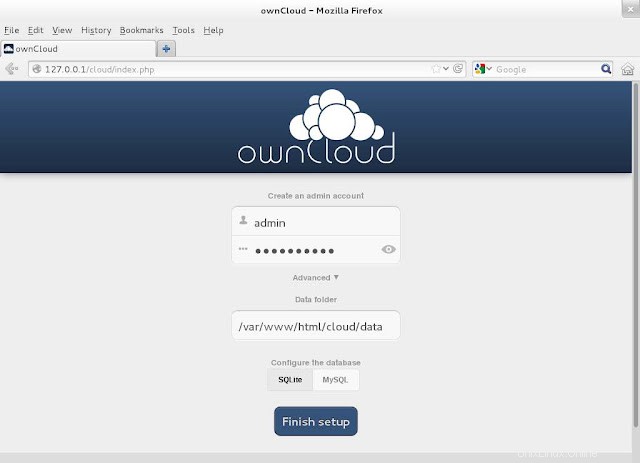
sedangkan database MySQL membutuhkan user database, password dan nama database.
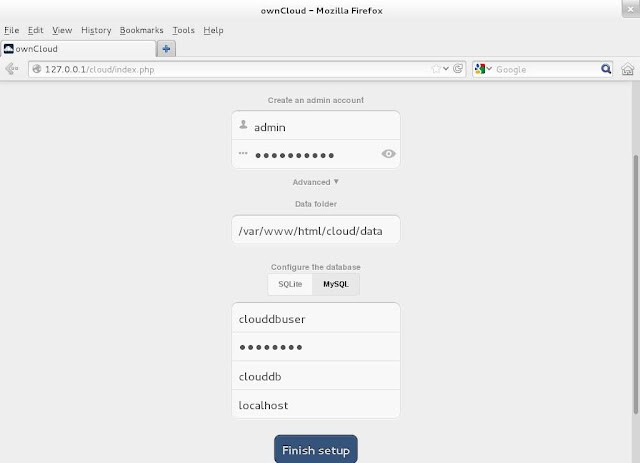
Sekarang Anda dapat mulai mengunggah file melalui browser, atau Anda dapat mengunduh klien ownCloud untuk mengunggah file.
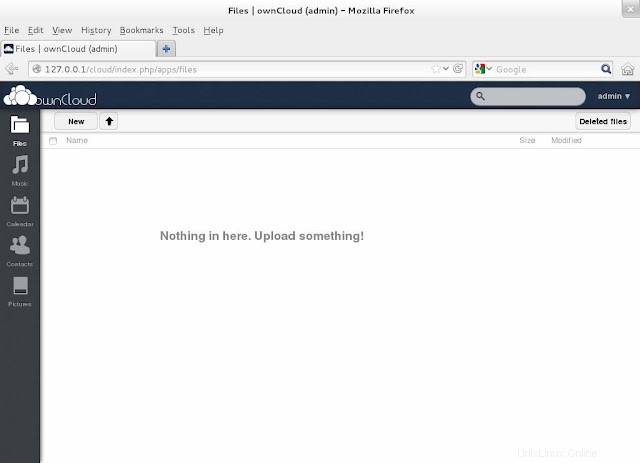
Itu saja!.